在现代社会中手机已经成为人们生活中不可或缺的重要工具,随着科技的不断发展,手机品牌也日新月异,而手机数据的迁移也成为许多用户更换手机时必须面对的问题之一。例如当我们从小米手机换到苹果手机时,如何迁移通讯录是一个让人头疼的问题。在这个过程中,我们需要寻找一些有效的方法来帮助我们顺利完成数据的迁移,保证我们的通讯录不会丢失。接下来我们将探讨一些关于小米手机换苹果手机如何迁移通讯录的方法,希望能够为大家提供一些帮助。
小米手机换苹果手机怎么迁移通讯录
方法如下:
1.在新的苹果手机上下载并且打开小米换机APP,点击新的选项。
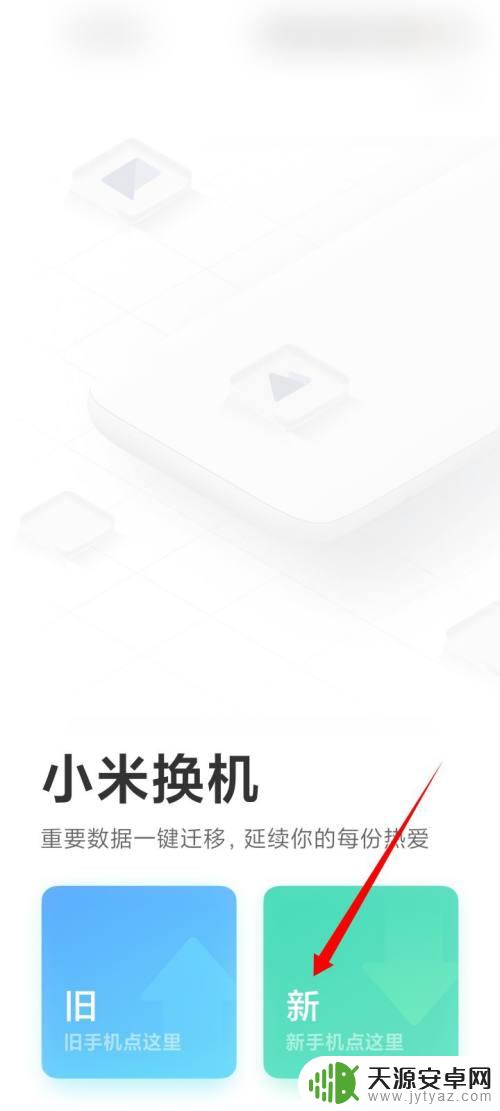
2.来到选择旧手机类型页面,点击小米的选项。
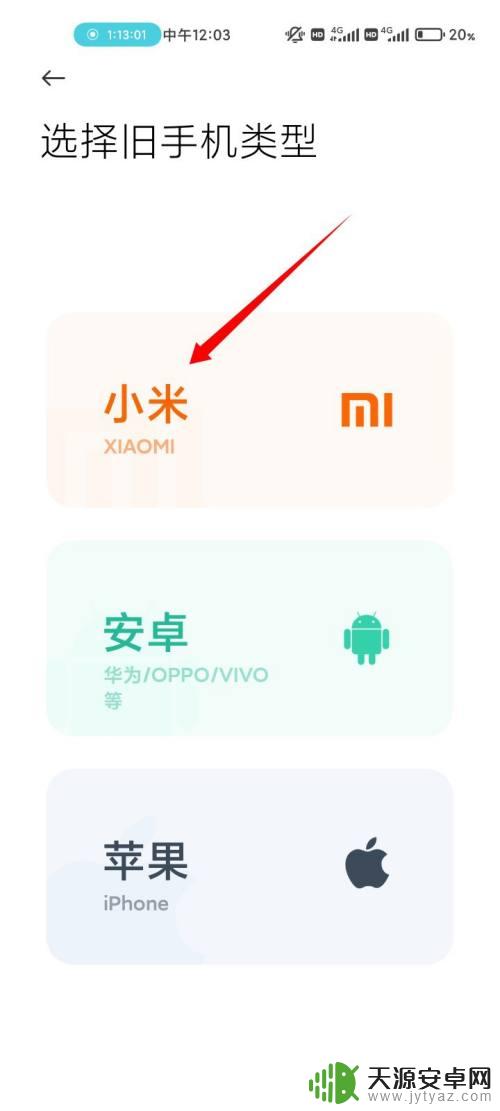
3.点击切换至手动链接选项
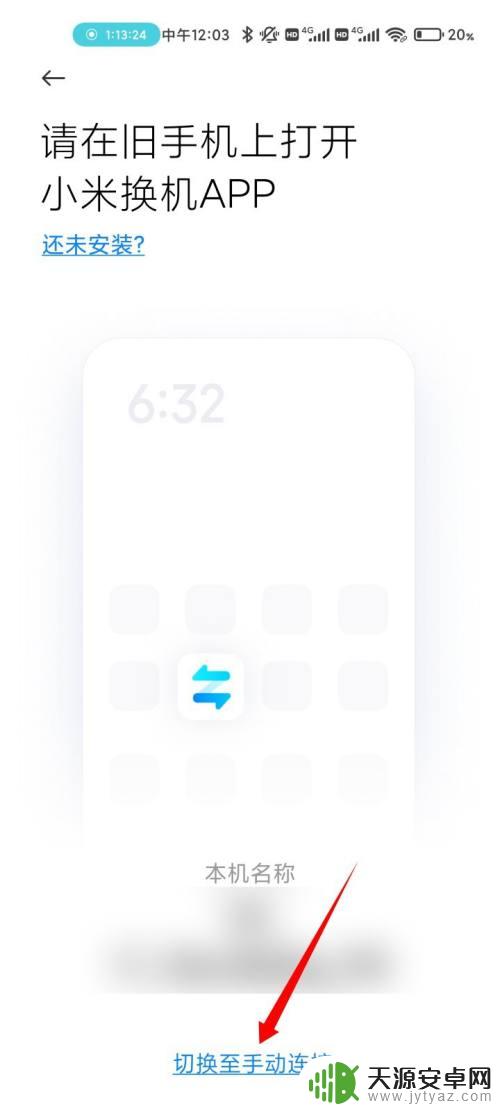
4.记下热点名称和密码。
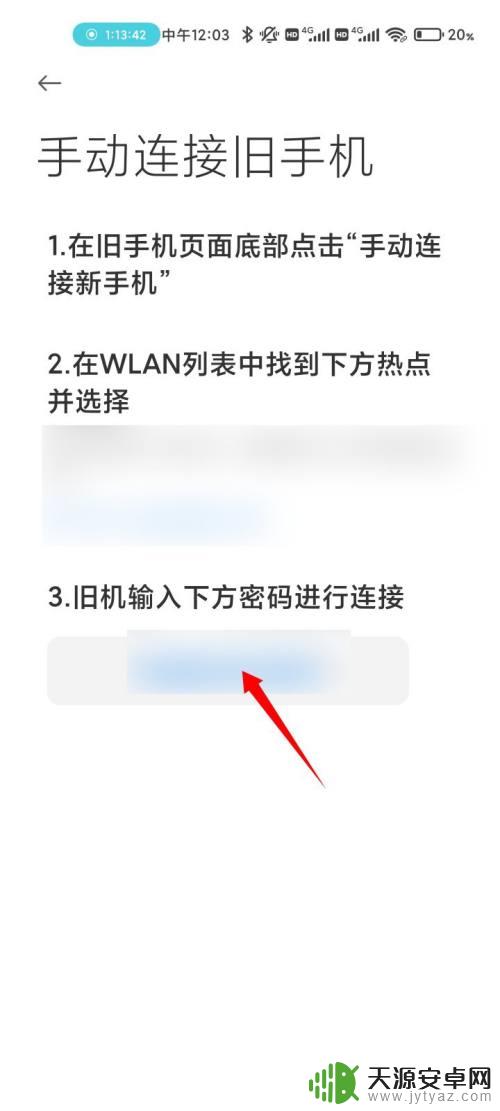
5.在旧的小米手机上打开小米换机,点击旧的选项。

6.点击切换至手动链接的选项。
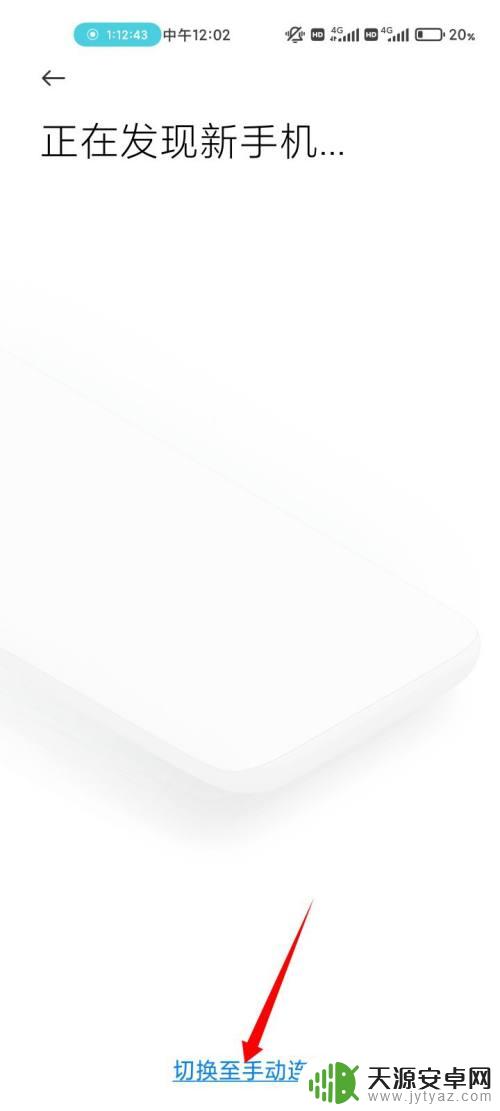
7.打开wlan后面的开关,在列表中点击上方的热点名称。输入密码连接即可迁移数据。
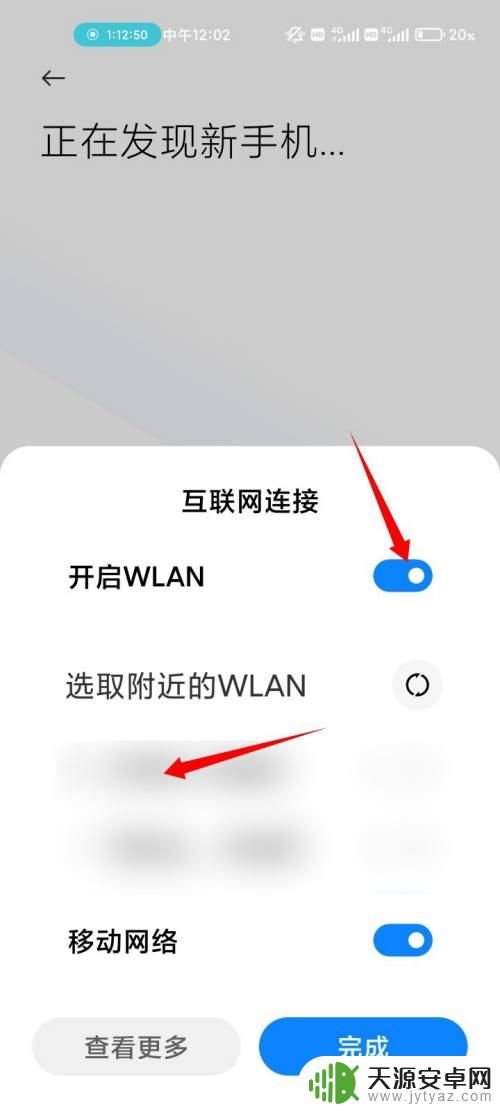
以上就是小米手机传到苹果手机数据的全部内容,如果有不清楚的地方,您可以按照以上方法操作,希望对大家有所帮助。









